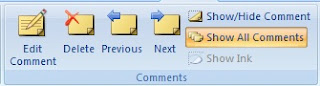Review Tab MS Excel 2007 एक महत्वपूर्ण साधन है जो उपयोगकर्ताओं को डेटा Edit करने और सुधार करने का एक सुझाव प्रदान करता है। इसमें यूजर को Spelling and Grammar की जाँच करने, Track Changes को सक्रिय करने, और Comments जोड़ने के लिए बहुत से आप्शन होते हैं। इसके अंतर्गत उपयोगकर्ता डेटा को सुरक्षित रख सकता है और आसानी से Supporting Features प्राप्त कर सकता है, जो MS Excel का उपयोग बहुत आसान बनाती हैं।
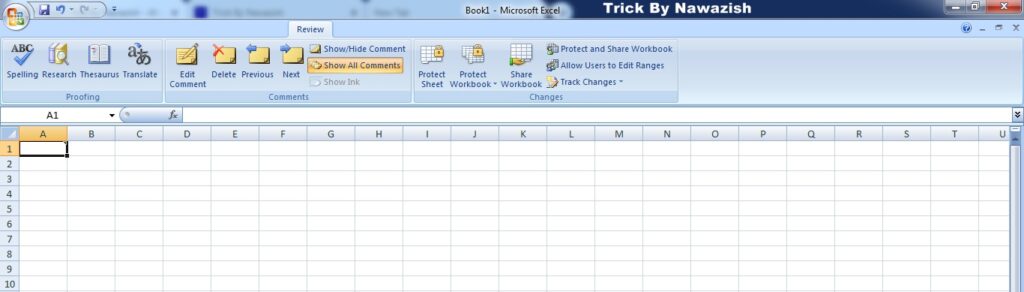
Proofing: प्रूफिंग
Proofing एक शब्द है जिसका हिंदी में अर्थ है “सत्यापन”। यह शब्द आमतौर पर किसी Articles, Letters, या Document की Language, Grammar, और तकनीकी गलतियों की जाँच को सूचित करने के लिए इस्तेमाल होता है। जब हम किसी Article या Document को प्रूफिंग करते हैं, तो हम उसमें किसी भी तरह की Mistake, Error, या भाषा संबंधित समस्याओं की जाँच करते हैं ताकि वह व्यक्ति या संगठन जो उसे पढ़े, समझें, और सही ढंग से उपयोग करें, कोई भी कठिनाई ना महसूस करें।
Table of Contents
Spelling & Grammar (F7): Review Tab MS Excel में Spelling & Grammar ऑप्शन के द्वारा लेख की spelling and grammar check कर सकते हैं।
Research (Alt+Click): इस ऑप्शन का उपयोग शब्द या वाक्य के बारे में पूरी जानकारी प्राप्त करने के लिए करते हैं।

Thesaurus (Shift+F7): इस ऑप्शन से एक शब्द के कई अर्थ को जान सकते हैं।
Translate: Review Tab MS Excel ऑप्शन से आप लिखे गए पैराग्राफ या वाक्य का अनुवाद कर सकते हैं।
Comments: कमेंट्स Review Tab MS Excel
Review Tab MS Excel में इस आप्शन के द्वारा किसी पोस्ट के बारे comment लिख सकते हैं। कि पोस्ट कैसी है और किस बारे में तारीफ या बुराई कर सकते हैं।
New Comment: इस से पेज जहाँ भी चाहें कमेंट इन्सर्ट कर सकते हैं।
Delete: इस से इन्सर्ट किया गया कमेंट डिलीट कर सकते हैं।
Previous: इस से पेज या पैराग्राफ में बहुत सारे कमेंट हैं तो इस ऑप्शन से पिछले कमेंट पर जा सकते हैं।
Next: इस से पेज या पैराग्राफ में बहुत सारे कमेंट हैं तो इस ऑप्शन से आप अगले कमेंट पर जा सकते हैं।
Show/Hide Comment: इस ऑप्शन से लगाए गए कमेंट को छुपा और दिखा सकते हैं।
Show All Comments: इस Option से आप शीट में लगाए गए सभी कमेंट को दिखा सकते हैं।
Show Ink: इस से किसी भी ink annotation को शीट में दिखा और छुपा सकते हैं।
Changes: चैंजेस
Changes एक शब्द है जिसका हिंदी में अर्थ होता है “परिवर्तन” या “बदलाव”। Review Tab MS Excel में “Changes” का महत्वपूर्ण रोल है, जिससे आप डॉक्यूमेंट में किए गए किसी भी परिवर्तन को ट्रैक कर सकते हैं। जब आप किसी डॉक्यूमेंट में कुछ बदलते हैं, तो यह चैंजेस ऑप्शन आपको उस परिवर्तन को सहेजने और देखने का विकल्प प्रदान करता है। इससे Save किये गए परिवर्तनों का ट्रैकिंग करना और उन्हें वापसी करना बहुत सरल हो जाता है, जिससे टीम को सहयोग में काम करने में आसानी होती है।
Protect Sheet: इसके दौरा शीट को lock कर सकते हैं। ताकि उस शीट में कोई दूसरा वयक्ति किसी भी तरह का बदलाव ना कर सके।
Protect Workbook: इसके दौरा Review Tab MS Excel में Workbook को lock कर सकते हैं। ताकि उस Workbook में कोई दूसरा वयक्ति किसी भी तरह का बदलाव या छेड़खानी ना कर सके।
Share Workbook:- इस ऑप्शन की सहयाता से अपनी फाइल को दूसरोँ को काम करने की इजाज़त दे सकते हैं। कि वह अपने कंप्यूटर पर हमारी file खोलकर काम कर सके। लेकिन यह उस समय होगा जब आप के कंप्यूटर मे नेटवर्किंग की गयी होंगी।
Protect and Share Workbook: इस ऑप्शन की सहयाता से अपनी फाइल को दूसरोँ को काम करने की इजाज़त दे सकते हैं। और साथ ही इसको प्रोटेक्ट सकते हैं।

Allow Users to Edit Ranges: यदि आप अपनी फाइल पर किसी दूसरे व्यक्ति से काम करवा रहे हैं। तो उस यूजर को आप जितनी रेंज देना चाहते हैं इस ऑप्शन के द्वारा दे सकते हैं।
Track Changes (Ctrl+Shift+E): Review Tab MS Excel में इसका फायदा यह है। कि जब हम कोई लेख लिख रहे हों और उसमे किसी वाक्य के बारे में संदेह हो। कि यह वाक्य रखना है या नहीं तो Review Tab MS Excel में इस ऑप्शन का उपयोग करते है। इस ऑप्शन पर क्लिक करने से एक पट्टी खुलेगी जिसमे तीन ऑप्शन होंगे।
Conclusion
इस लेख में, हमने Microsoft Excel 2007 के Review Tab के विभिन्न विकल्पों की जानकारी प्राप्त की। Proofing, Comments, और Changes सेक्शन में हमने देखा कि कैसे हम डेटा पर स्पेलिंग और ग्रामर की जाँच कर सकते हैं, ट्रैक चेंजेस को Enable कर सकते हैं, और Comments जोड़ सकते हैं। Changes सेक्शन में हमने शीट और वर्कबुक को सुरक्षित करने के विकल्पों का भी Discussion किया।
Q: Review Tab का उपयोग क्यों करें?
उत्तर: Review Tab में उपलब्ध विकल्पों की सहायता से हम डेटा की स्पेलिंग, ग्रामर की जाँच कर सकते हैं, ट्रैक चेंजेस को इंएबल कर सकते हैं और टिप्पणियां जोड़ सकते हैं।
Q: Changes सेक्शन में “Protect Sheet” और “Protect Workbook” में अंतर है?
उत्तर: “Protect Sheet” से हम केवल वर्तमान शीट को सुरक्षित कर सकते हैं, जबकि “Protect Workbook” से पूरे वर्कबुक को सुरक्षित किया जा सकता है, जिसमें सभी शीटें शामिल होती हैं।
Q: “Track Changes” का उपयोग क्यों करें?
उत्तर: “Track Changes” से हम डेटा में किए गए परिवर्तनों का रेकॉर्ड रख सकते हैं, जिससे हम जान सकते हैं कि कौन-कौन से बदलाव हुए हैं और कब हुए हैं